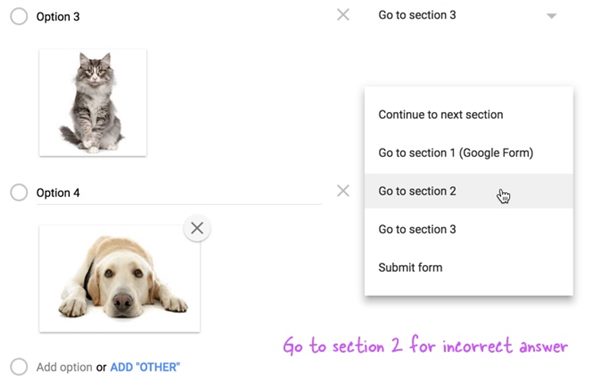
Ако искате повече сигурност във вашите формуляри в Google, ето начинът да добавите парола с изображение към вашите Google Формуляри с помощта на просто ръководство от 5 стъпки за прилагане на това.
Google е добре известен със своята много потенциална реализация на сигурността във всяка от своите онлайн услуги и Google Forms, като една от добре познатите и използвани услуги, не се оставя отделно от това. Въпреки че всъщност той е силно защитен с превъзходен клас сигурност, който потребителите наистина биха изисквали също така, за да предотвратят своите данни. Но тъй като формулярите на Google са достъпни за достъп от цялата общественост или много от хората и няма да останете сигурни дали новопопълненият формуляр е спам или не. Това е мястото, където дори Google Forms може да се подхлъзне от охраната. Сега, какво може да се направи, за да може сигурността на Google Forms да бъде на първо място и следователно спамът или ботовете да бъдат изтеглени? Има нещо страхотно! Можете да настроите паролата за снимка или CAPTCHA във вашите Google Формуляри и това би било най-доброто. Не знаете ли как да настроите паролата за картинка във вашите Google Формуляри, никога не се притеснявайте, защото сме написали метода в тази статия, ще ви помогне лесно да се научите да настройвате и създавате паролата за картинка за вашите Google Формуляри? Просто отидете и прочетете цялата статия, за да научите за този метод.
Как да добавите парола за снимка към вашите Google Формуляри
Google Forms не поддържа CAPTCHA по подразбиране, но тази функция може да бъде внедрена в него чрез използване на прикачените изображения, използвани с въпросите.
Стъпки за добавяне на парола за снимка към вашите Google Формуляри:
- Първо, отворете новия формуляр на Google и след това създайте трите секции, като първият раздел е парола за снимка, вторият е секцията, съдържаща съобщението за грешка, което ще се появи, ако някой потребител попълни CAPTCHA неправилно. Третият раздел, който ще създадете, ще съдържа въпросите, които предпочитате да зададете на потребителите си.
- Сега, като вземете първия раздел, който сте създали, просто създайте въпроса с множествен избор и след това прикачете различното изображение с конкретния избор за въпроса. Направете този въпрос задължителен, за да отговорите на въпроса и след това включете реда на разбъркване за избора на въпроси. Не само това, но трябва да включите и друга опция, наречена „Отиди към раздел Въз основа на отговора“, тази е необходима, така че само за валидни отговори потребителите да бъдат отведени към следващата основна форма.
- Настройте „Отиди към раздел 2“ за грешни избори на въпроси или отговорите, които не са валидни, също така изберете „Отиди към раздел 3“ за правилния избор. В раздел 2 трябва да поставите съобщението за грешка, вместо да поставяте някой от въпросите за потребителите, които не са успели да отговорят правилно на избора.
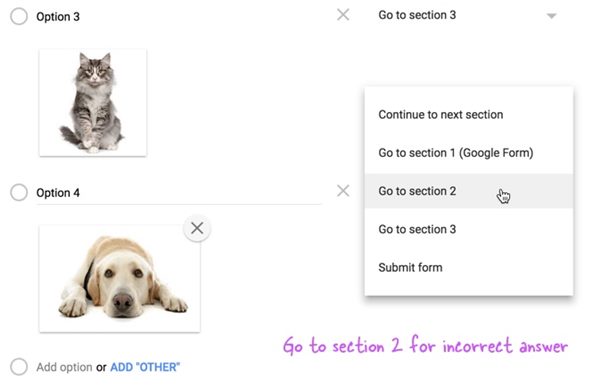
Добавете парола за снимка към вашите Google Формуляри
Източник: Labnol.org - Друго нещо, което трябва да приложите, е, че трябва да настроите опцията „Отиди към раздел 1“ за раздел 2, така че неуспешните потребители да не могат да преминат към основната секция на Google Form.
- Сега след всичко това, вие просто трябва да направите едно друго нещо, а това е да направите своя Google формуляр на живо и ще видите, че респондентите ще могат да видят само въпросника, ако са издържали теста CAPTCHA, който имате създаден правилно с помощта на горните стъпки. Това е всичко!
И след като прочетете тази статия, може би сте се запознали с метода, чрез който вече можете лесно да настроите паролата за снимки или CAPTCHA за вашите Google Формуляри и в крайна сметка да ги защитите от проследяване от спамовете или ботовете. Трябва да се преструвате, че използвате метода и да приложите паролата за снимка, така че акаунтът ви в Google Forms да остане чист и сигурен през цялото време и освен това да съдържа истинските формуляри, попълнени от реалните потребители.
